Win7 64位的孩子你们伤不起啊,木有debug,汇编实验做得好痛苦。
好在现在寻到一个方法,不用装虚拟机,废话不多说,上教程。
第一步,下载要用到的工具,http://www.dosbox.com/download.php?main=1
第二步,双击DOSbox安装
第三步,下载一个debug.exe(或者从xp、win7 32位机上拷贝一个),把Debug.exe拷贝到D盘或者E盘或者F盘根目录下,记住,是根目录,这里我以放在E盘为例。
第四步,打开安装好的DOSBox,
然后输入
mount c e:\
显示挂载成功
输入
c:
再输入
debug
成功运行debug,如图:
另一方法:
我看有许多同学用W7学习汇编,现在好多人的内存升级了都用64位系统了,但是64位W7没有自带的DEBUG和MASM。关于怎么在64位下使用DEBUG和MASM,LINK,我说下自己的方法。只适用于W7 64位,其他系统没试过。
1.首先下载DOSBOX,它的作用就是让你在64位下使用32、16位的软件。如果不使用DOSBOX就会出现程序不兼容的对话框。
开始安装: 双击打开DOSBox软件,按步骤进行安装,安装目录任选,不过由于C盘是系统盘,所以最好安装在其他盘里;
安装成功后打开DOSBox, 我们就可以看到一个非常熟悉的界面了,和电脑里的命令提示符DOS窗口差不多: (注意:由于它的两个窗口是在一起作用的,所以使用的时候不要关掉其中的任一个窗口)
安装完DOSBox后,我们就能运行汇编后的程序了
打开DOSBox后,我们可以看到Z : \ >,这是DOSBox里的虚拟盘,我们可以采用mount命令将其转变到自己的D盘: mount d d:\masm
这里,我在D盘建立了一个文件夹masm,作为自己做汇编实验的文件存放位置;使用该命令后,d符号也就虚拟成了自己本地电脑的d:\masm目录;这时候在DOSBOX里面输入d:\其实是打开电脑里面的D:\masm
但是每次打开DOSBOX都要输入太麻烦,所以:开始——>所有程序——>DOSBox文件——>
打开DOSBox 0.74 Options,在打开的文本里找到[autoexec](应该会在文本的最后位置),根据你自己做汇编实验的文件夹所在路径进行相应的设置,在;[autoexec]项的末尾写上上面的两条命令:
以我的文件路径为例:
mount d: d:\masm
d:
2、然后将自己在网上下载的DEBUG32.exe和masm5.0中的所有东西(包括masm.exe,link.exe等等)都放在d:\masm 文件夹下。
这时候打开DOSBOX就可以直接输入:DEBUG32 使用DEBUG 了。
直接输入masm 就可以用MASM进行编译了,Link也一样。
3、一些人在使用这种方法使用MASM的时候会出现unable to open input file 这个错误,是汇编时找不到源文件。
以我的为例,我将我的1.ASM文件放在D:\MASM\WYX这个文件夹下。如果编译的时候用
Object Modules [.OBJ]:D:\MASM\WYX\1
就会出现上面的错误提示。
正确的应该是
Object Modules [.OBJ]:D:\wyx\1
这是因为DOSBOX虚拟D:\masm盘为系统盘,在DOSBOX直接输入D:\其实是进入了你电脑的D:\masm









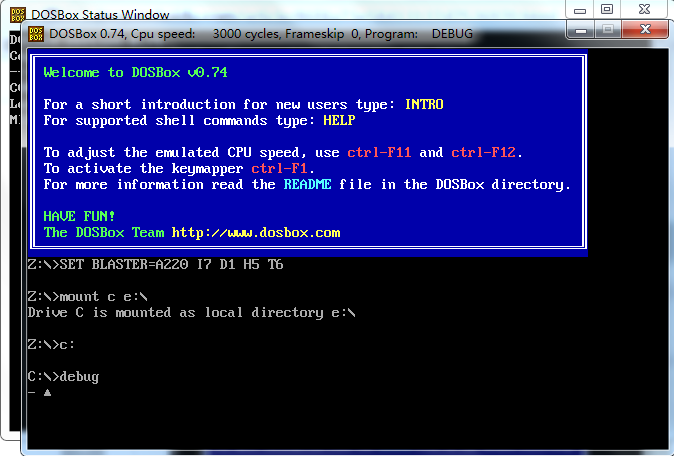














 3917
3917

 被折叠的 条评论
为什么被折叠?
被折叠的 条评论
为什么被折叠?








